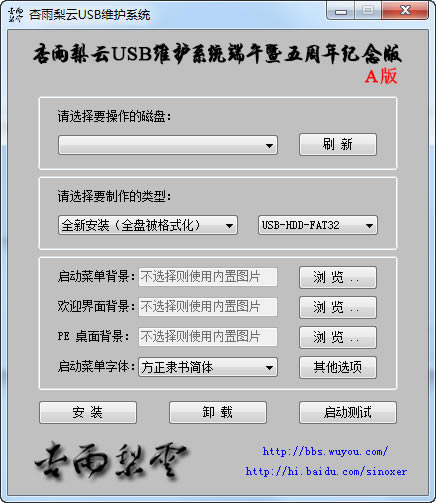[摘要]杏雨梨云u盤系統(tǒng)2014五周年紀(jì)念版A版是一款完全免費(fèi)的u盤啟動盤制作 杏雨梨云u盤系統(tǒng)功能特點(diǎn)1.將PE拆分為三級進(jìn)行加載,初始啟動時加載一級內(nèi)核���,進(jìn)入桌面前加載次級內(nèi)核���,第三級為應(yīng)用程序�����;2.應(yīng)...
杏雨梨云u盤系統(tǒng)2014五周年紀(jì)念版A版是一款完全免費(fèi)的u盤
啟動盤制作
杏雨梨云u盤系統(tǒng)功能特點(diǎn)
1.將PE拆分為三級進(jìn)行加載��,初始啟動時加載一級內(nèi)核�,進(jìn)入桌面前加載次級內(nèi)核,第三級為應(yīng)用程序��;
2.應(yīng)用程序外置于UD區(qū)�,只加載快捷方式,何時運(yùn)行�,何時加載程序本身;
3.勿需改動內(nèi)核即可任意刪減外置程序���,改動UD區(qū)tools目錄中相關(guān)文件和配置文件tool.ini即可完成對外置的修改;
4.勿需作任何修改�����,直接將程序(支持exe和wim兩種文件,多文件程序需打包成單文件)置于UD區(qū)UdTools目錄�,PE啟動時即可自動搜索至[開始]-[UdTools];
杏雨梨云u盤系統(tǒng)安裝教程
一:準(zhǔn)備一個U盤最好4G以上的
二:下載最新的杏雨梨云USB維護(hù)系統(tǒng)2014中秋版-B版
現(xiàn)在的PE越做越大了����,最主要里面包含了03PE,win7PE和win8PE,這樣你安裝什么系統(tǒng)就進(jìn)入對應(yīng)的PE 這樣會更穩(wěn)定!win7系統(tǒng)下載/win8Pe也可以裝windows10�。
下載好后先解壓,右鍵點(diǎn)擊杏雨梨云USB維護(hù)系統(tǒng)2014中秋版-B版解壓��,得到文件夾
這里插上你的U盤���,然后雙擊杏雨梨云USB維護(hù)系統(tǒng)2014中秋版-B版
請選擇要操作的磁盤:如果你電腦上只插一個U盤�����,沒有其它外置存儲設(shè)備�,一般默認(rèn)到這個就是你的U盤�����,直接點(diǎn)安裝����,等待幾分鐘就裝到你U盤里了(這里要提醒大家在安裝之前備份好U盤里的文件����,因?yàn)榘惭b前會自動格式化�,U盤有價,數(shù)據(jù)無價)
喜歡DIY的朋友可以在點(diǎn)擊安裝之前選擇你喜歡的啟動前景之類的���,如果不喜歡顯示杏雨梨云圖標(biāo)���,可以在其它選項(xiàng)里把LOGO去掉!
喜歡DIY系統(tǒng)(xp/win7/win8/win8.1/windows10)
現(xiàn)在杏雨梨云USB維護(hù)系統(tǒng)已經(jīng)裝到你U盤里了,下面要做的就是下載一個系統(tǒng)GHO格式的�,一朵云官網(wǎng)有,如果你下載的是ISO格式的用軟碟通把GHO文件提取出來拷到U盤里
接下來就可以給你的電腦安裝系統(tǒng) 了
插上你剛才做好的U盤重啟電腦或開機(jī)����,在開機(jī)過程中間接性不停的按F12(筆記本)
講解下從U盤啟動的設(shè)置方法:
方法一、利用按鍵選擇U盤啟動:
一般的品牌機(jī)����,例如聯(lián)想電腦,無論臺式機(jī)或筆記本�,選擇啟動項(xiàng)的鍵都是F12,開機(jī)的時候按F12鍵會出現(xiàn)啟動項(xiàng)選擇界面,從中我們可以選擇電腦從什么介質(zhì)啟動����,一般可供選擇的有光驅(qū)、硬盤�����、網(wǎng)絡(luò)����、可移動磁盤(U盤)。如果對英文不是很了解無法確定各個選項(xiàng)代表什么����,可以通過一個單詞來快速選擇U盤啟動,也就是在出現(xiàn)的啟動項(xiàng)列表里找到一項(xiàng)帶USB字樣的就可以了�。
注:根據(jù)自己的電腦類型,選擇熱鍵�,直接啟動U盤,(重要提醒:利用按鍵選擇U盤啟動前,請先插入U盤)如圖1所示��。
以上是以聯(lián)想電腦為例����,其余品牌機(jī)或者部分組裝機(jī)也有按鍵選擇啟動項(xiàng)的功能,簡單列舉幾種:惠普筆記本:F9 ����,戴爾:F12��,
臺式機(jī)一般是Esc�,F(xiàn)9,F10,F11,F12,不同的主板��,以前也有按F8�����,但現(xiàn)在F8一般都是進(jìn)安全模式��,所以F8比較少見了��、所以這些選擇鍵是不同的�����。在這里找到你的U盤按回車就進(jìn)入到杏雨梨云維護(hù)系統(tǒng)了�����,
如果你想一次性成功����,那最好的方法就是進(jìn)入BIOS設(shè)置�,開機(jī)間接不停的按Delete鍵���,把第一啟動項(xiàng)改成你的U盤,按F10保存�,然后會自動重啟直接進(jìn)入U盤PE
不同BIOS設(shè)置U盤啟動方法不一樣,大至分為三種���。
設(shè)置完之后啟動可以進(jìn)入界面1
選擇1進(jìn)入windows pe啟動選單(可以用鍵盤↑↓鍵選擇�����,也可以用鼠標(biāo)�,也可以直接按數(shù)字1)
選擇好直接點(diǎn)回車����。
進(jìn)入到PE界面后我們來找備份還原GHOST工具
先擇GHOST32 11.02版本或者其它版本,
按順序點(diǎn)開Local→Partition→From Image����,其實(shí)就是123,找到你就明白了!接下來選擇你剛才下載好的GHO格式的系統(tǒng)�����,選擇在你U盤里的系統(tǒng),如果你把下載好的系統(tǒng)放在了電腦硬盤里����,那你就在這里打開你硬盤里的系統(tǒng)!
再接下來選擇你要安裝系統(tǒng)到哪個分區(qū),一般默認(rèn)是你的電腦C盤�����,所以直接OK就行了����,
這里會彈出Proceed with partition restore?Destination partition will bepermanentlyoverwritten意思是:要進(jìn)行恢復(fù)?那么目標(biāo)分區(qū)將被覆蓋,點(diǎn)YES
就開始安裝了���。
安裝完會再彈出Clone CompletedSuccessfully���,成功完成克隆!點(diǎn)Reset Computer會自動重啟計算機(jī),并展開系統(tǒng)�����,點(diǎn)完這個就不用管他了��,再過10分鐘左右系統(tǒng)就安裝成功了!
總結(jié):u盤安裝系統(tǒng)優(yōu)點(diǎn)在于可以將系統(tǒng)鏡像文件復(fù)制到u盤內(nèi)���,方便安裝系統(tǒng)時使用;若u盤有足夠大的空間�����,則可以多放幾個系統(tǒng)鏡像文件方便使用�����,使用簡單�,使用電腦主板能夠支持usb啟動即可使用���。
杏雨梨云u盤系統(tǒng)更新日志
1�、更新DiskGenius磁盤精靈至V4.6.1��;
2�、更新PartAssist分區(qū)助手至V5.5.1.0;
3�����、更新Gimagex鏡像管理至v2.1.1����;
移除個別不常用軟件和無效項(xiàng)目�;
其他調(diào)整不再一一列明��。
新增精簡裝機(jī)版��,精簡自A版��,只保留Win8pe�����、Win03pe和部分裝機(jī)工具����。
系統(tǒng)軟件一般是在計算機(jī)系統(tǒng)購買時隨機(jī)攜帶的,也可以根據(jù)需要另行安裝����。